当您使用许多开放式浏览器选项卡时,它们之间的切换可能会很痛苦。 “ PIN选项卡”功能有助于解决此问题。这是许多流行的Web浏览器中的长期功能 - Google Chrome,Firefox,Microsoft Edge,Safari,Etch。
固定选项卡有助于在浏览器中找到必需的网页。固定的选项卡所占的空间比常规标签少,并且它们还可以在浏览器重新启动时幸存下来(假设它们在您关闭的最后一个浏览器窗口上)。本教程说明了如何在Google Chrome中固定选项卡。您还将学习有关配置和使用Chrome的“ PIN TAB”功能的其他所有内容。
目录
使用鼠标或触控板的销钉和Untin选项卡
打开镀铬,右键单击选项卡,然后选择别针。
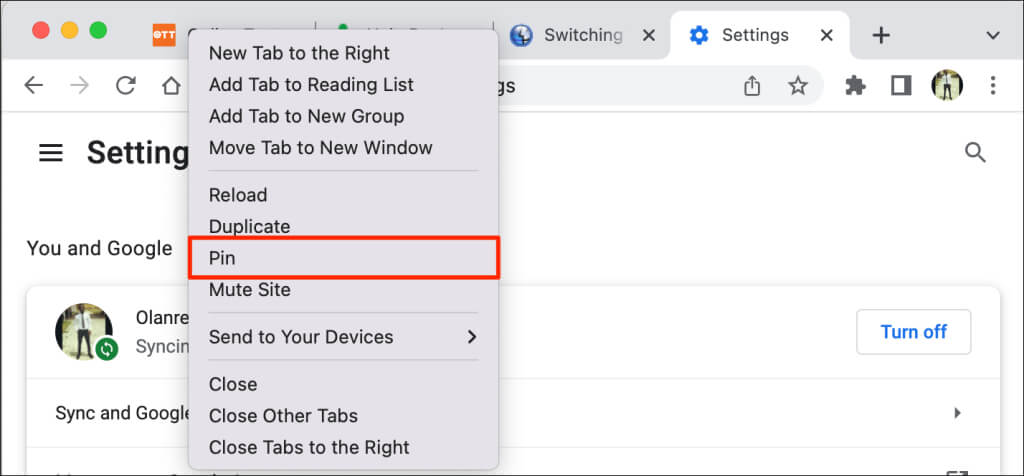
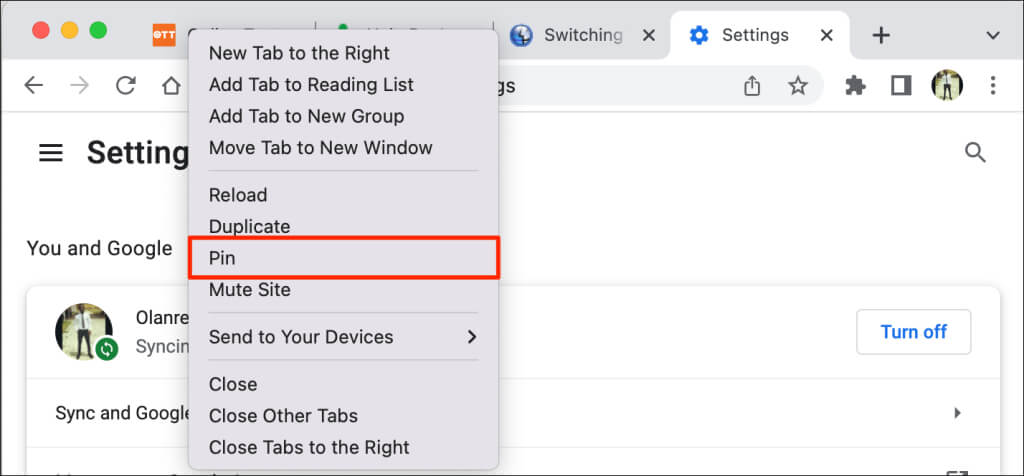
或者,右键单击标签,然后按p在键盘上。铬将突出显示别针菜单上的选项。按进入/返回固定选项卡。
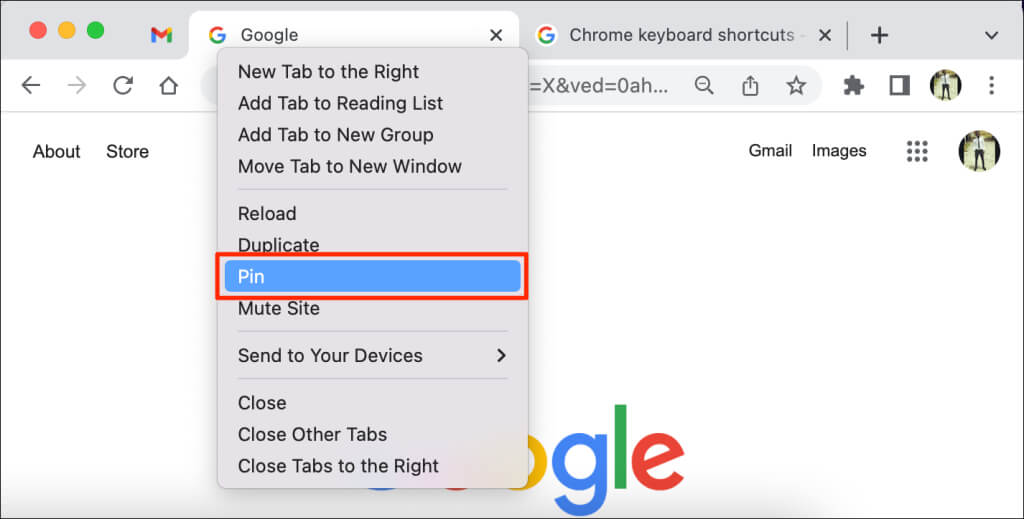
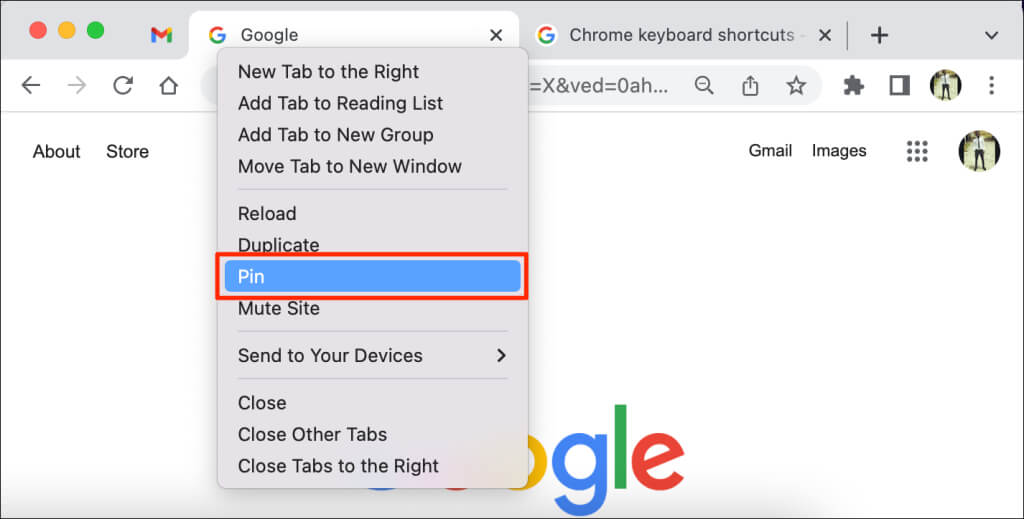
Chrome将将标签移至标签栏的“销面积”。固定标签隐藏页面标题,仅在缩略图上显示网站的图标。此外,固定的标签比带有页面标题的未添加标签要小(方形)。
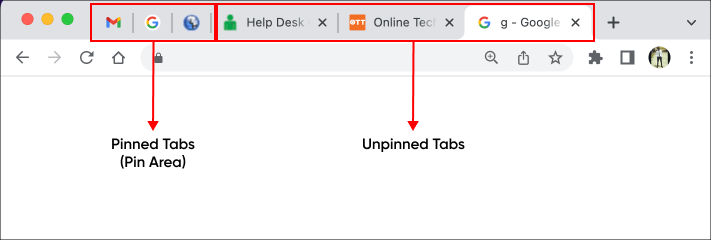
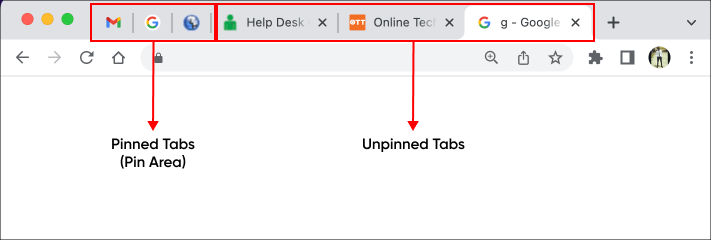
要解开选项卡,请右键单击销钉区域中的选项卡,然后选择Uncin。
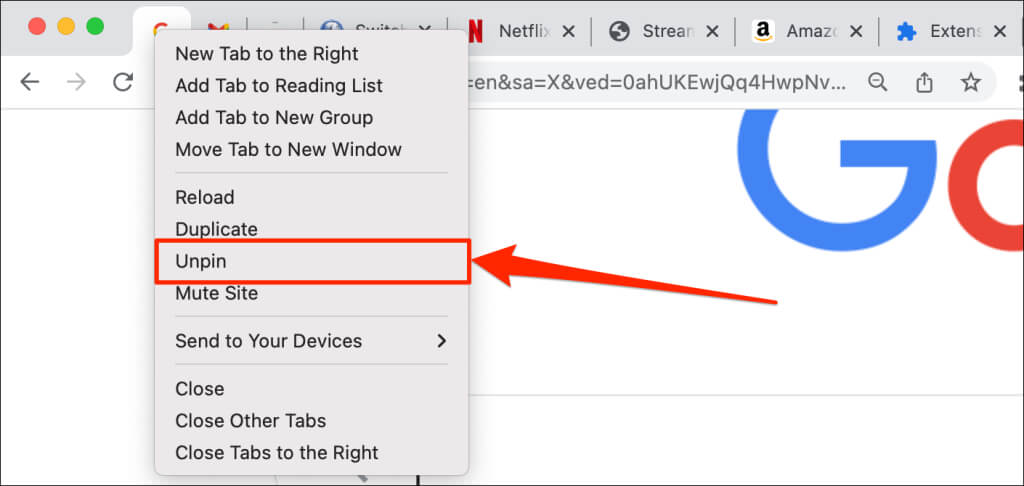
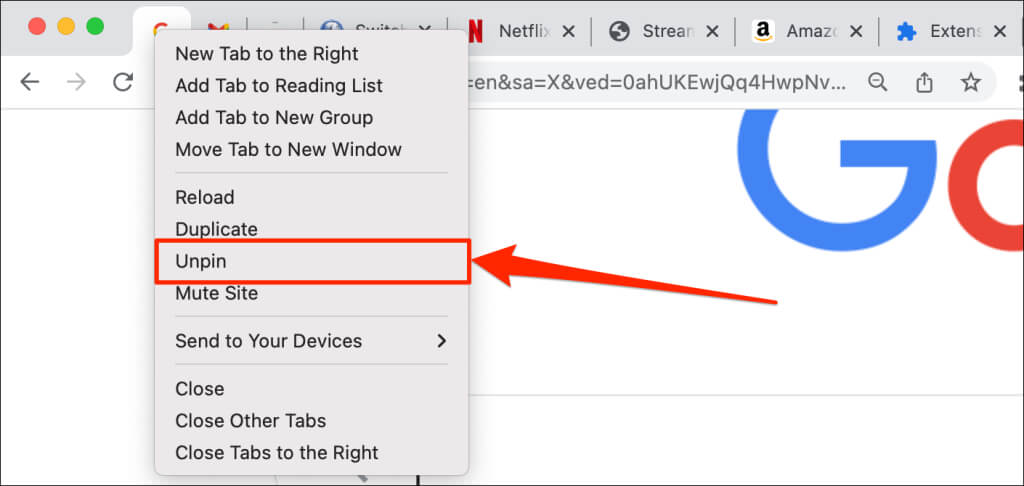
(重新)组织固定选项卡
Google Chrome按照您固定的顺序从左到右安排标签。您的第一个标签保持固定在标签栏的左边缘,然后随后的固定选项卡向右排列。
您始终可以在引脚区域内重新订购固定的选项卡。 Google Chrome不支持在PIN区域外移动或定位固定选项卡。
要移动固定选项卡,请单击“选项卡”,然后将其拖动到销钉区域中的首选位置。
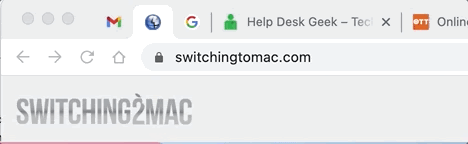
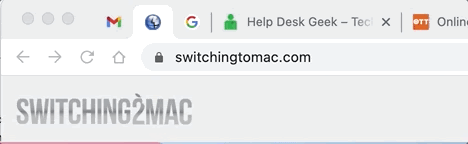
固定与分组选项卡:什么不同
Google让您可以在Chrome浏览器中对选项卡进行分组。将选项卡对您的标签栏进行分组,并更容易找到标签。您可以创建任何团体帮助您保持井井有条。例如,您可能会创建一组用于研究项目的选项卡,而另一组则用于Netflix或Hulu等“娱乐”应用程序。您还可以为不同的优先级选项卡创建不同的选项卡组(例如,您需要立即照顾的东西以及可以等待的东西)。
与固定的标签不同,Chrome不会将分组的标签移至标签栏的左侧。相反,浏览器文件和颜色编码选项卡栏上的新部分中的选项卡。您还可以给分组的标签一个名称或标题。
这是在Google Chrome中将选项卡组成组的方法。
- 按住控制或者命令(在Mac计算机上),然后选择要分组的选项卡。 Chrome应突出显示所有选定的选项卡。
- 右键单击任何选定的选项卡,然后选择将选项卡添加到新组。
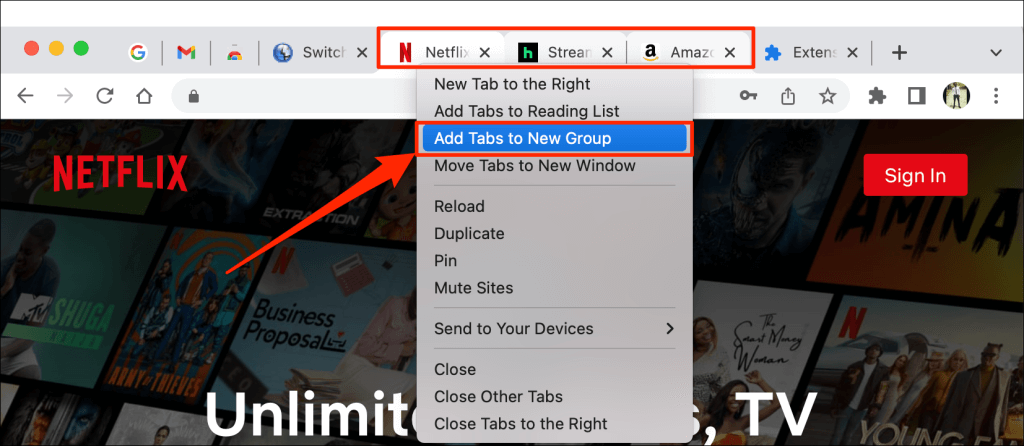
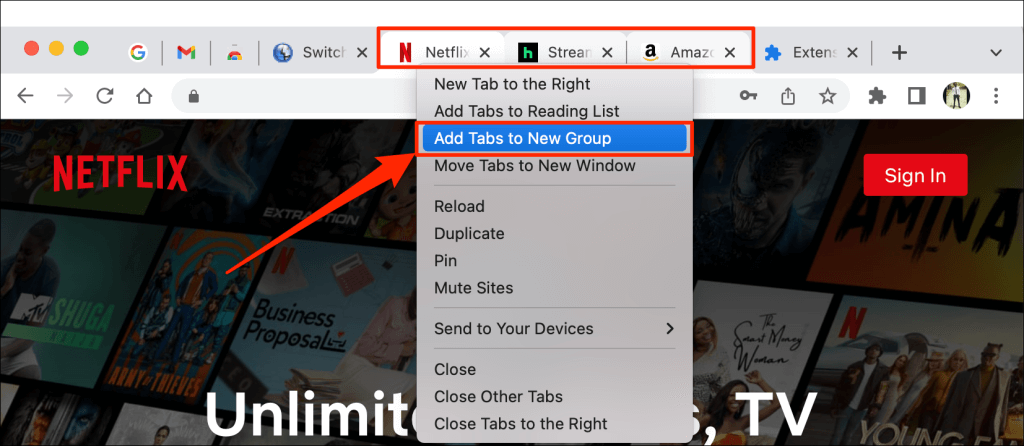
- 给组一个名称,然后为组选择一个首选的颜色代码或主题。按进入或者返回继续。
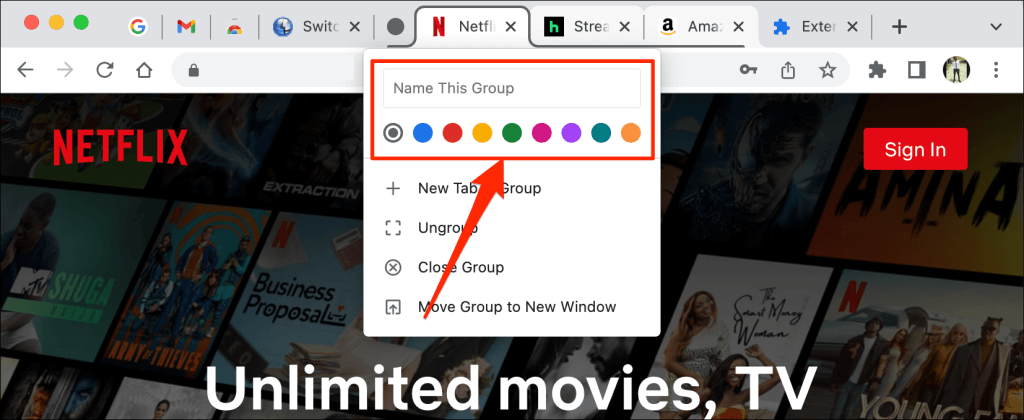
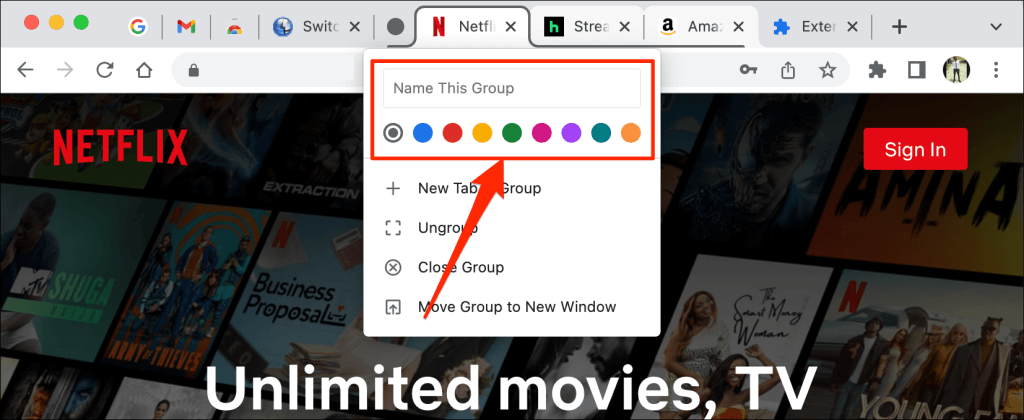
- 现在,您应该在Chrome的Tab Bar上查看TAB组。选择“分组”选项卡以展开并查看组中的选项卡。再次选择该组以崩溃。
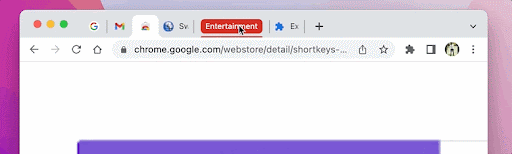
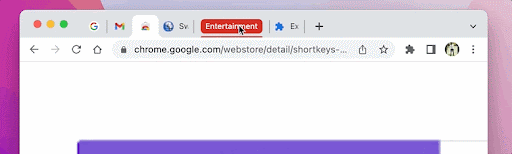
- 要从组中删除一个选项卡,请展开组,右键单击选项卡,然后选择从组中删除。
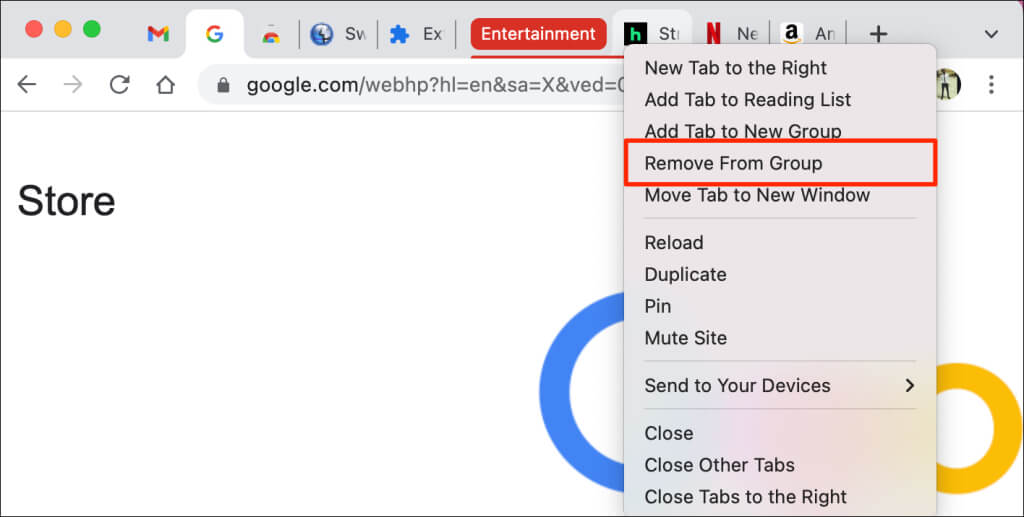
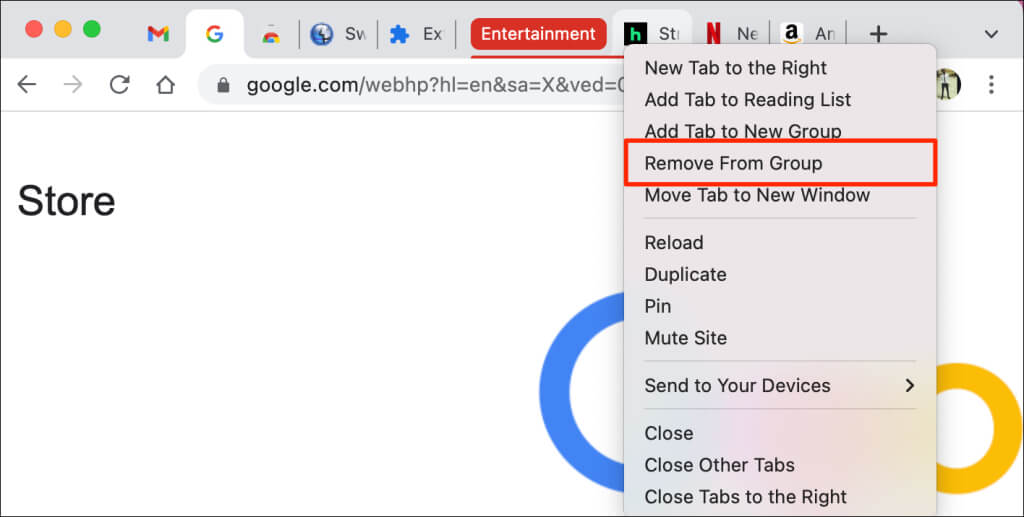
在组之外拖动选项卡是从组中删除选项卡的另一种快速方法。您还可以通过将其拖动到组中添加到现有组中。
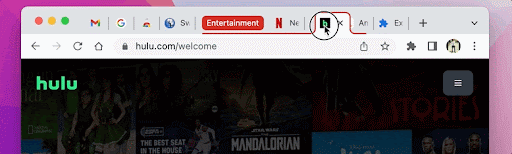
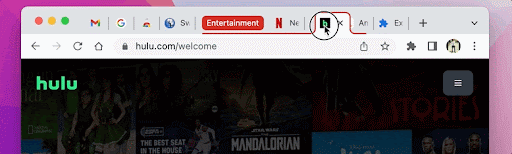
- 要将组分为单个选项卡,请右键单击“组标题/名称”,然后选择UNGROUP。
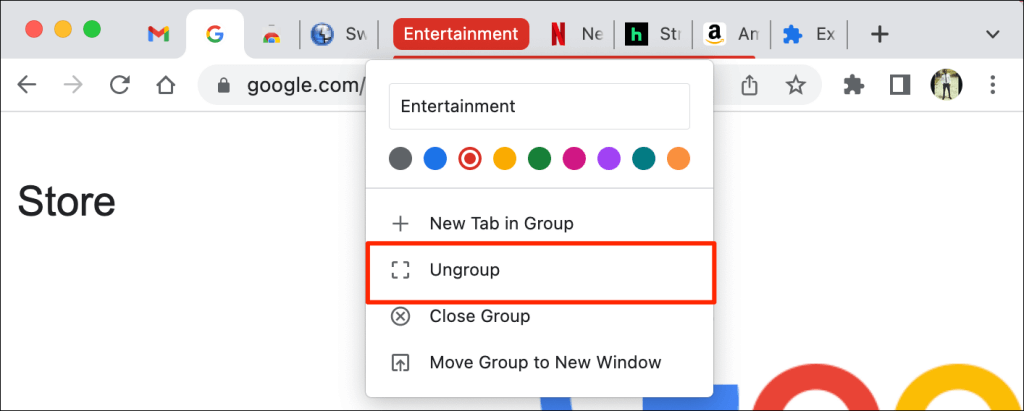
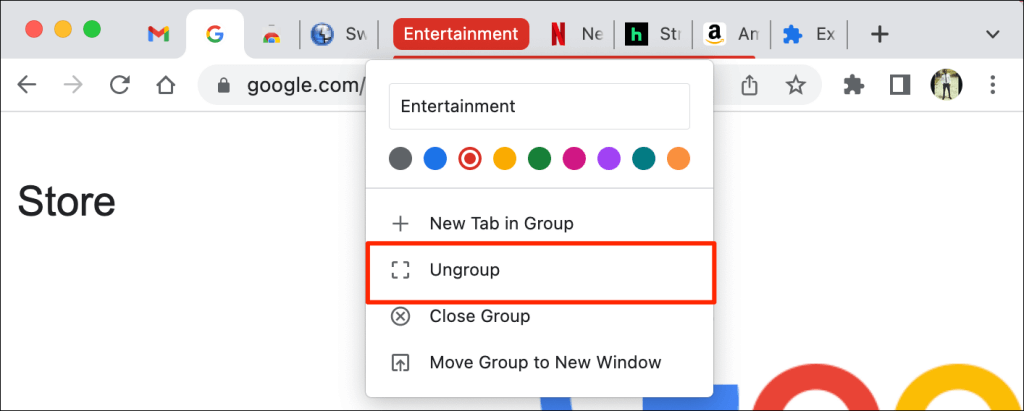
- “关闭组”选项删除组并关闭所有成员选项卡。右键单击组标题并选择关闭小组要在组中拆分组并关闭选项卡。
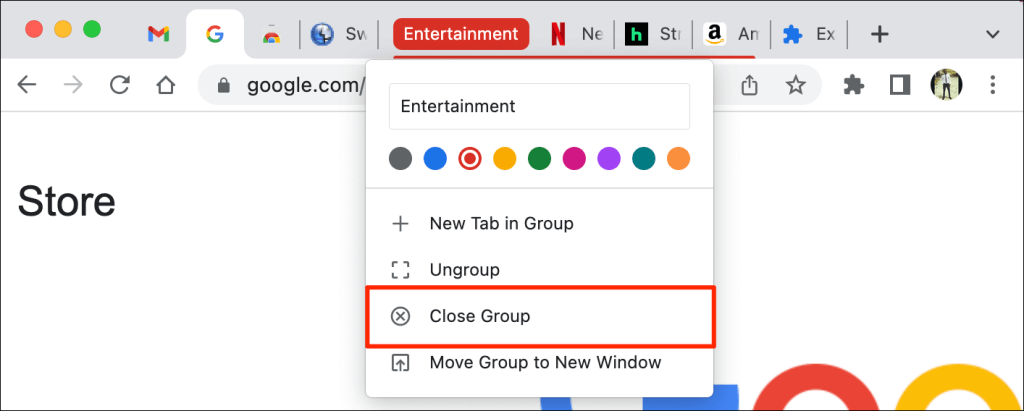
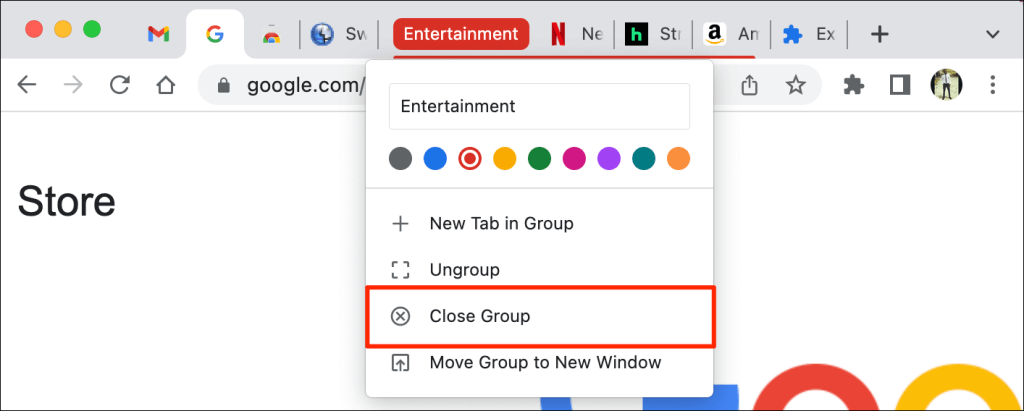
您不能固定一组标签。但是,Chrome可让您在组中固定单个选项卡。当您将一个选项卡固定在组中时,Chrome将选项卡从组中移出到引脚区域。
使用键盘快捷键
Google Chrome没有内置的键盘快捷键,用于固定和Untinning选项卡。但是,您可以使用第三方Chrome扩展程序手动创建键盘快捷键。
- 参观快捷方式(自定义键盘快捷键)在Chrome网上商店中的页面并选择添加到Chrome。
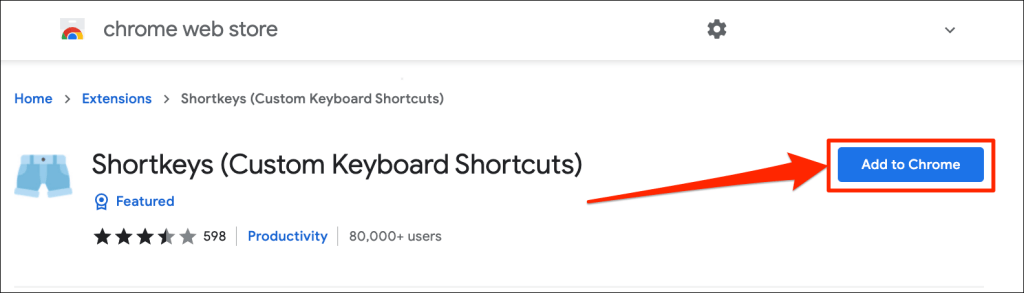
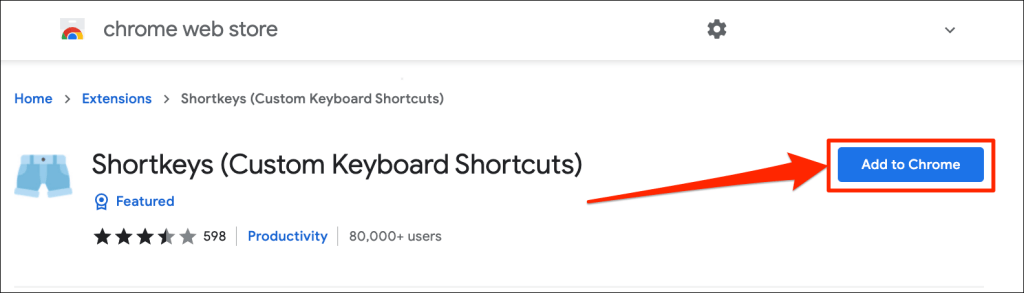
- 选择添加扩展名。
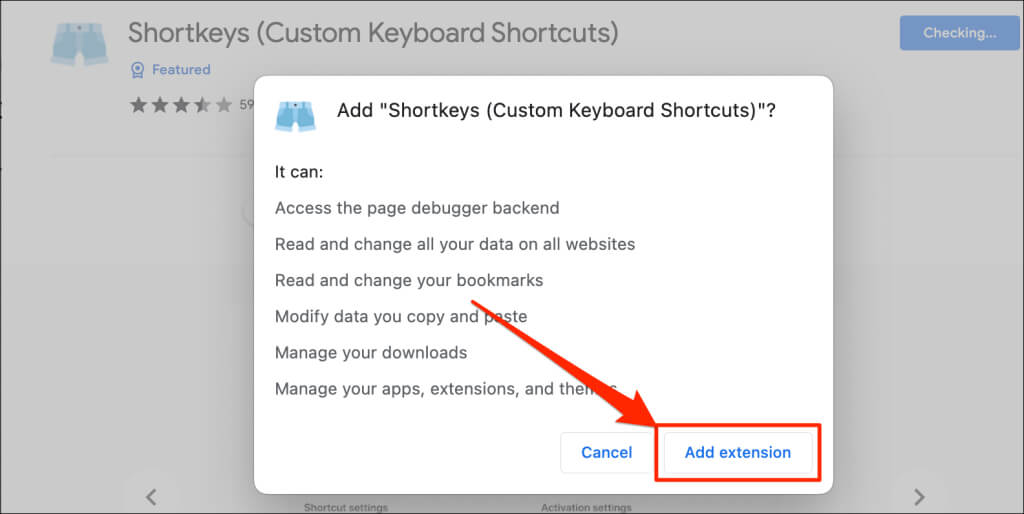
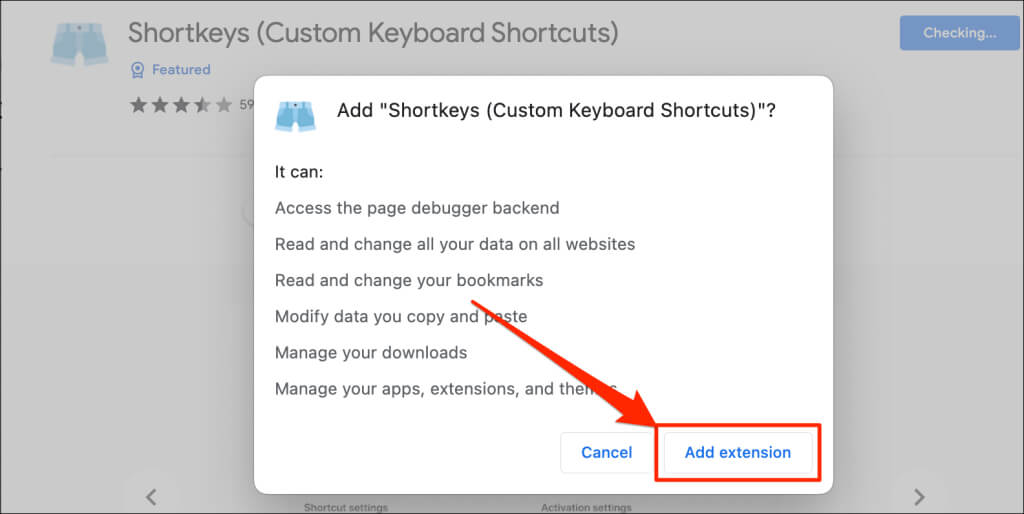
当Chrome成功安装扩展程序时,继续进行下一步。
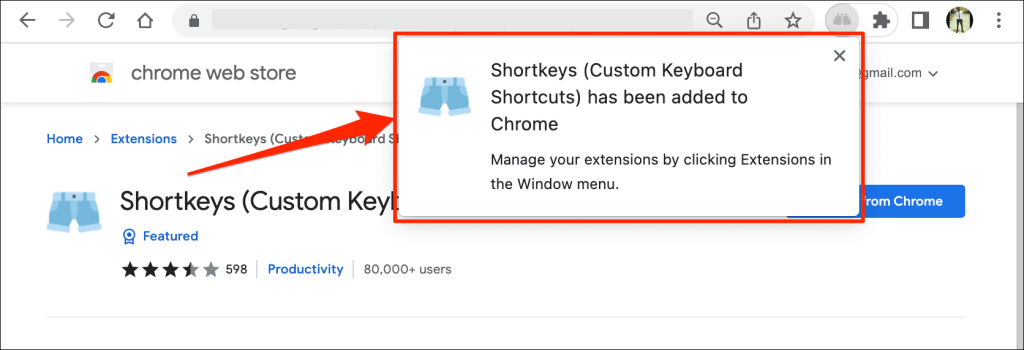
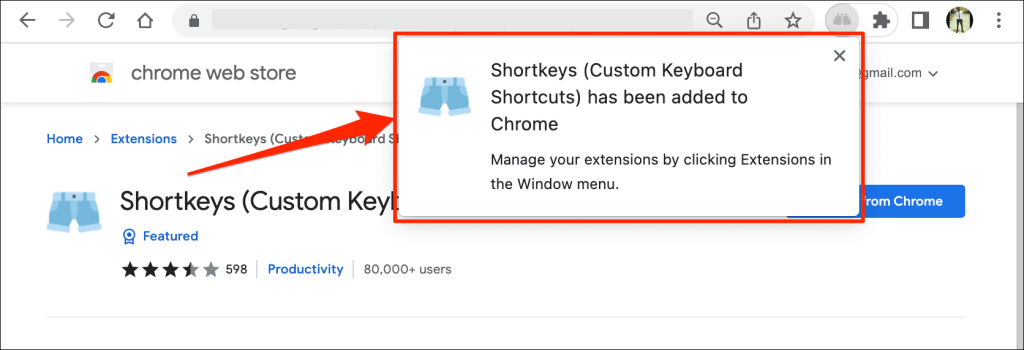
- 类型或粘贴Chrome://扩展在地址栏中,按进入(在Windows PC上)或返回(在Mac上)。
- 选择汉堡菜单图标在“扩展”页面的左上角。
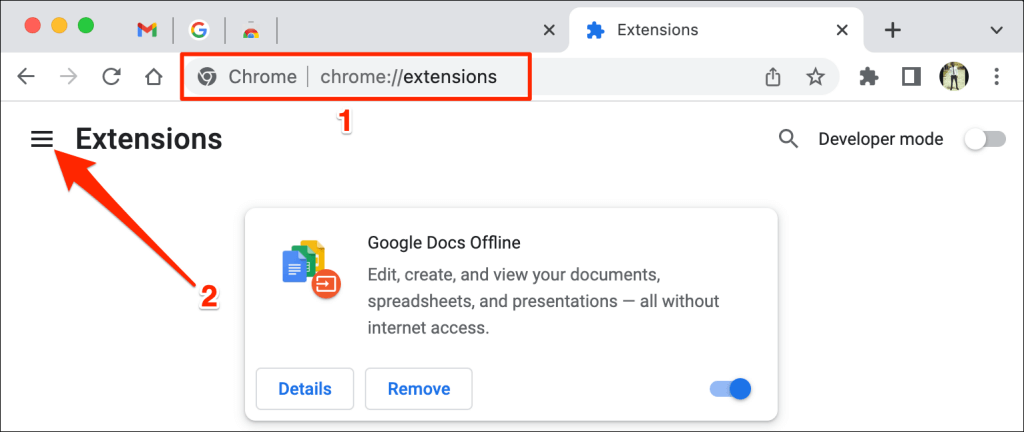
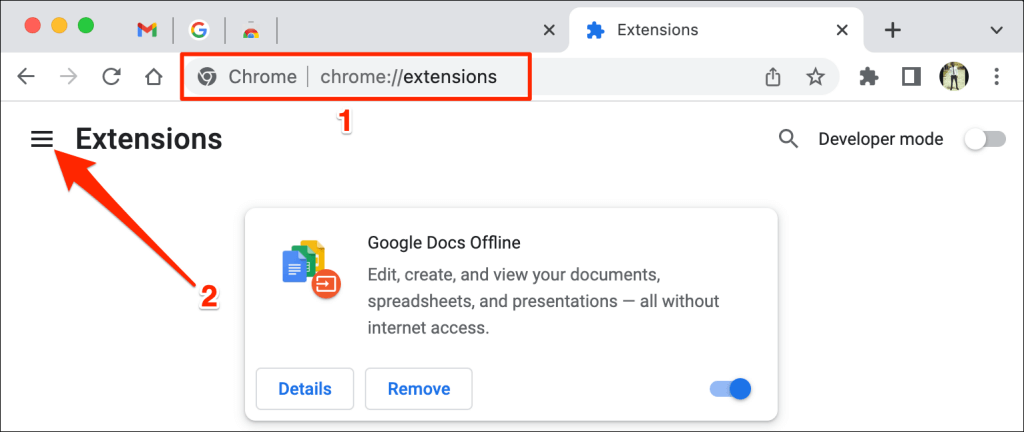
- 选择键盘快捷键。
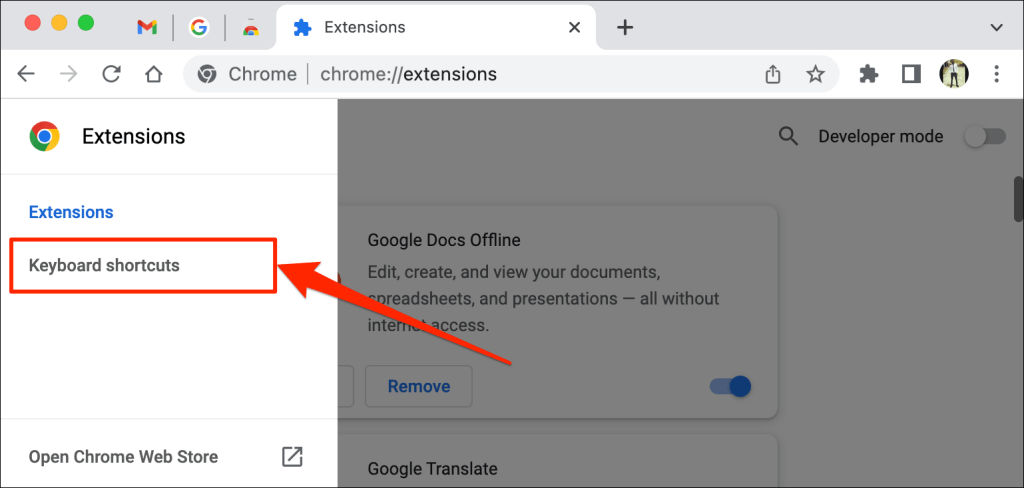
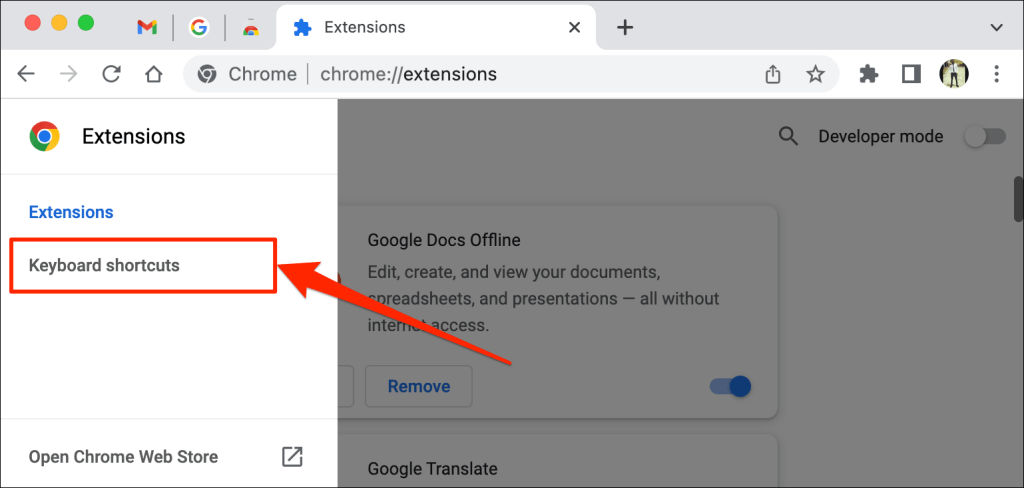
- 滚动到“短键(自定义键盘快捷键)”部分。接下来,在对话框旁边选择铅笔图标引脚/Untin选项卡排。
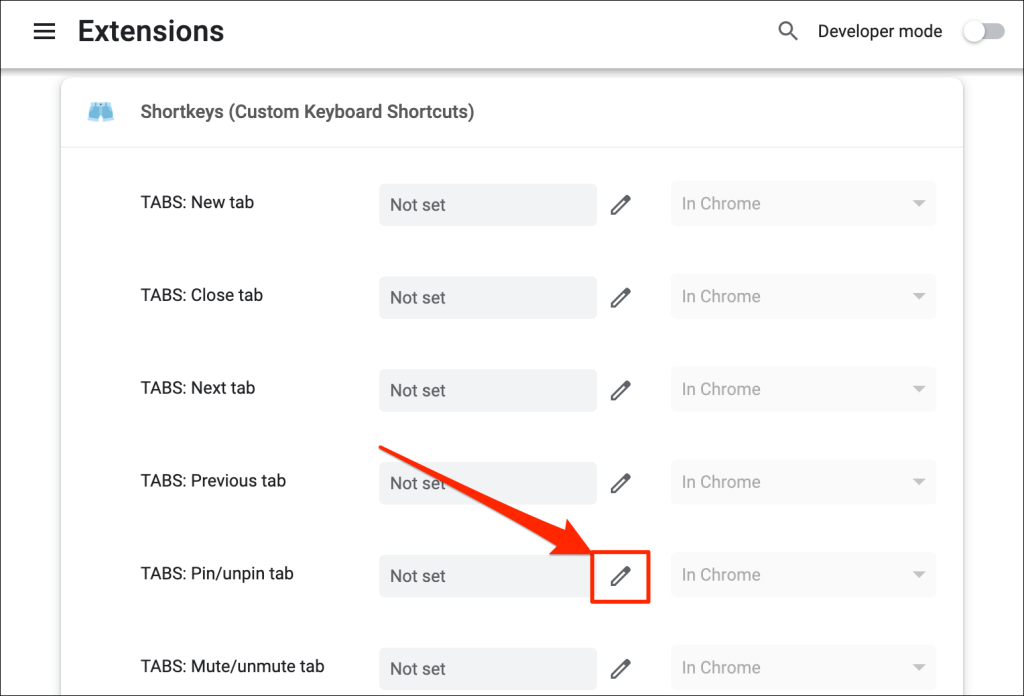
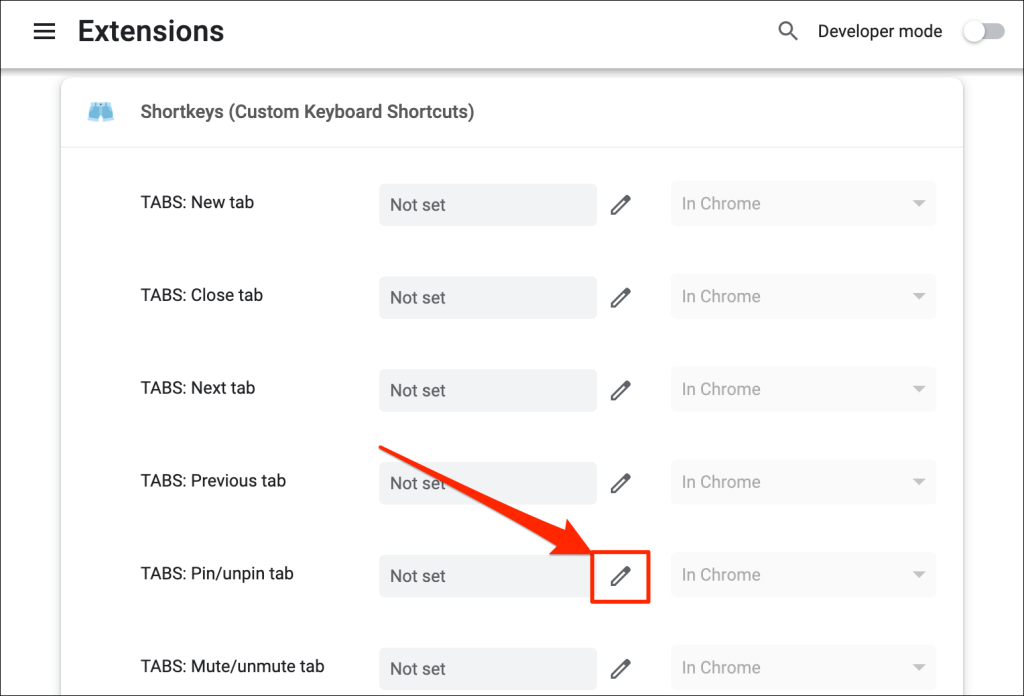
更多阅读:Google Chrome介绍了Tab搜索和同步,但是有一个捕获
- 按要分配的键组合到固定和脱键选项卡。例如,Ctrl+p或者转移+p。对于本教程,我们将注册控制+p作为在MacOS笔记本电脑上固定和固定镀铬标签的快捷方式。最后,将下一个下拉菜单选项设置为在Chrome中。
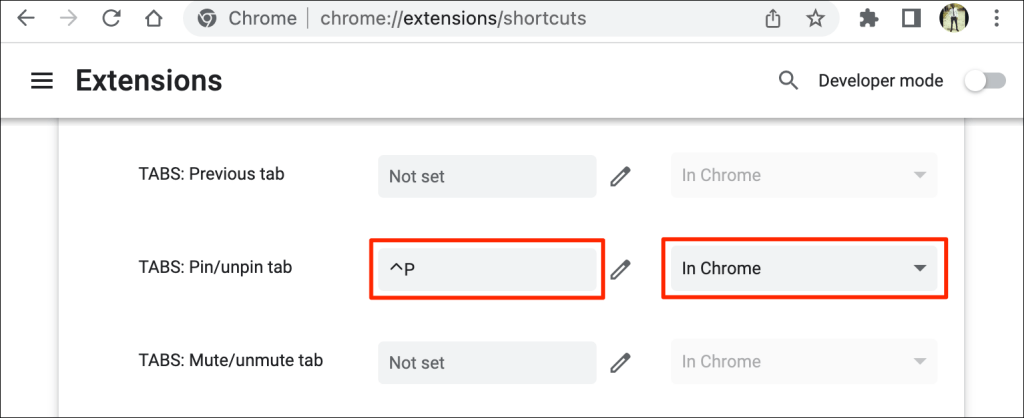
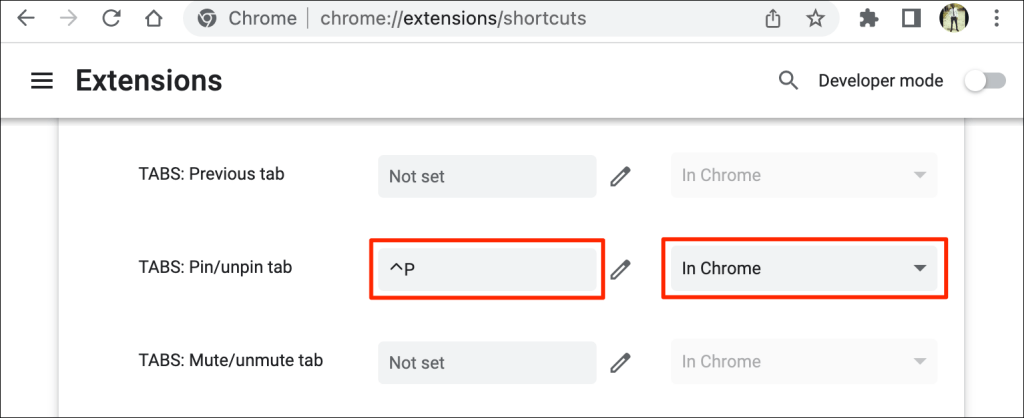
现在,您应该能够使用新的键盘快捷键将其固定和键入Chrome。您需要做的最后一件事是配置Shortkeys扩展程序以在隐身模式下工作。
Chrome在Incognito模式下禁用第三方扩展,因此打开隐身窗口时,快捷方式将无法正常工作。要使用键盘快捷键固定浏览器选项卡,请启用扩展程序以在隐身模式下工作。
- 类型或粘贴Chrome://扩展在地址栏中,按进入或者返回在键盘上。
- 找到“快捷方式(自定义键盘快捷键)”,然后选择细节按钮。
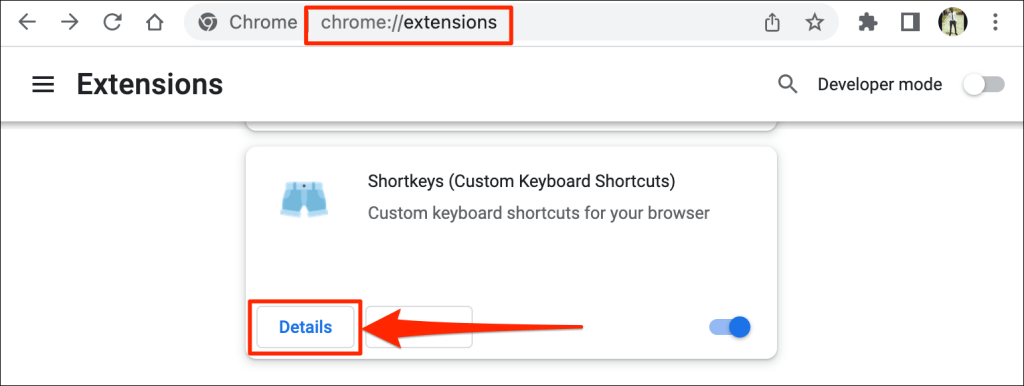
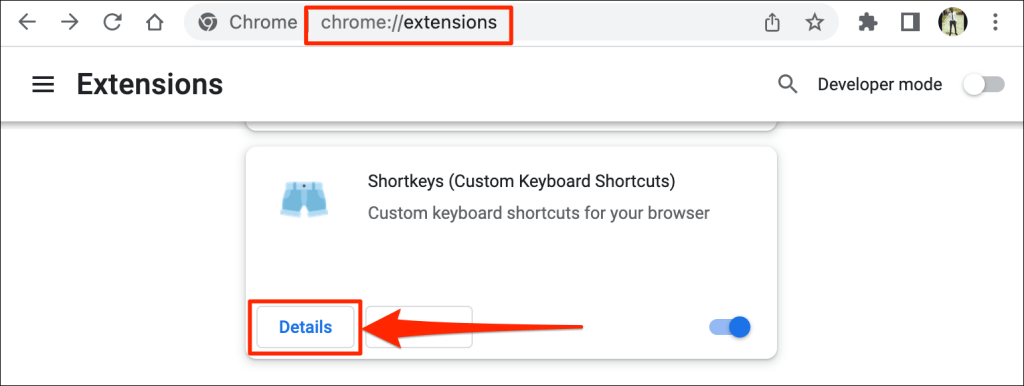
- 切换允许隐身。
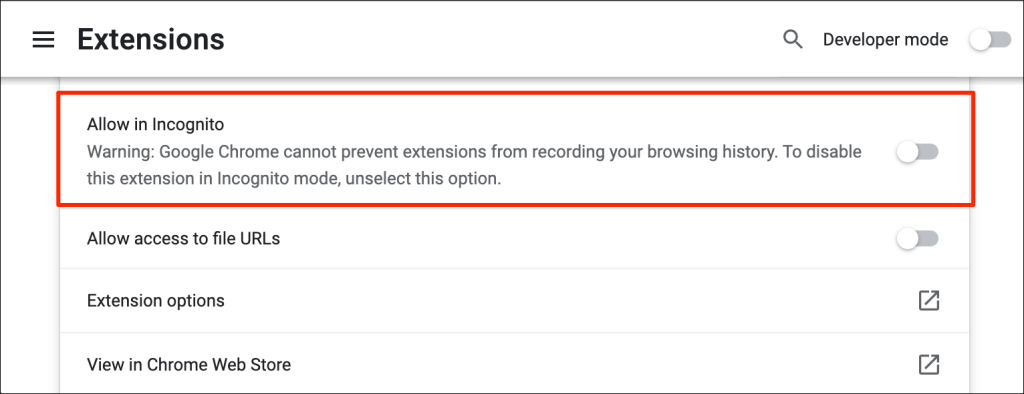
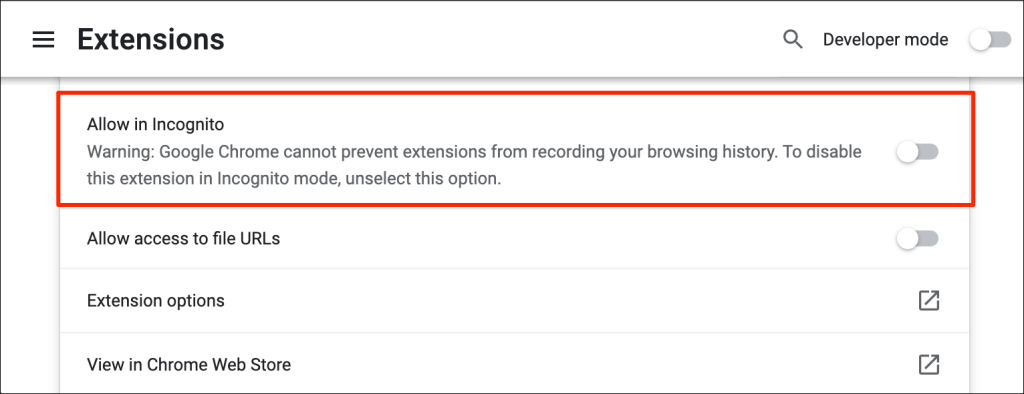
您的自定义键盘快捷键现在将以常规和隐身模式固定和Untin Cabs。
带固定标签的打开镀铬
Google Chrome将固定的标签永久固定到标签栏。除非您取消固定或关闭固定的标签,否则即使您关闭(并重新打开)浏览器,它们也会保留在“销钉区域”中。分组的选项卡和其他常规标签已关闭。
但是,请注意,如果您不正确关闭浏览器,则可能会在Chrome中丢失固定选项卡。如果将多个浏览器窗口打开,请始终关闭固定选项卡的窗口。
如果您使用的是Mac计算机,请不要通过单击Chrome关闭Chrome红色图标在浏览器窗口的左上角。而是在码头上右键单击Chrome,然后选择辞职。或者,按住命令+问大约3秒钟,直到浏览器关闭。
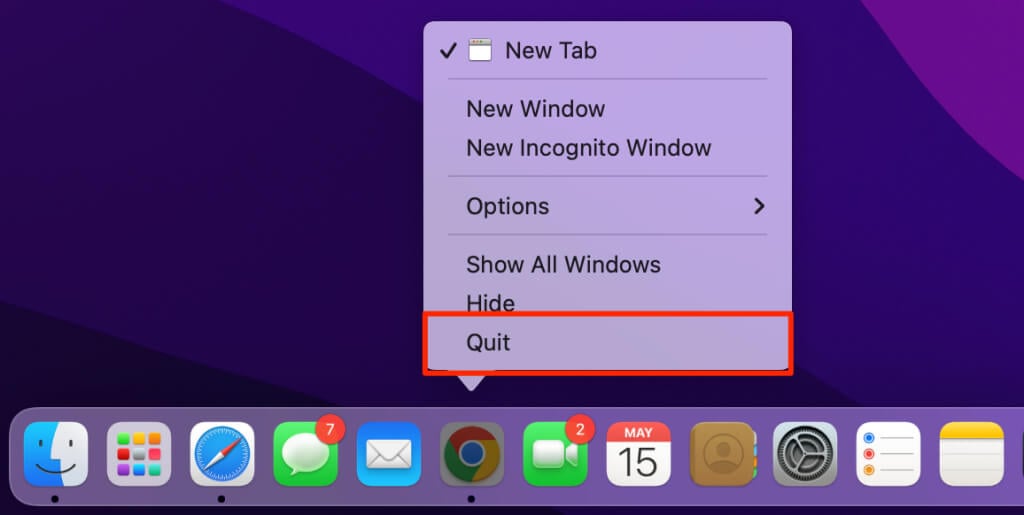
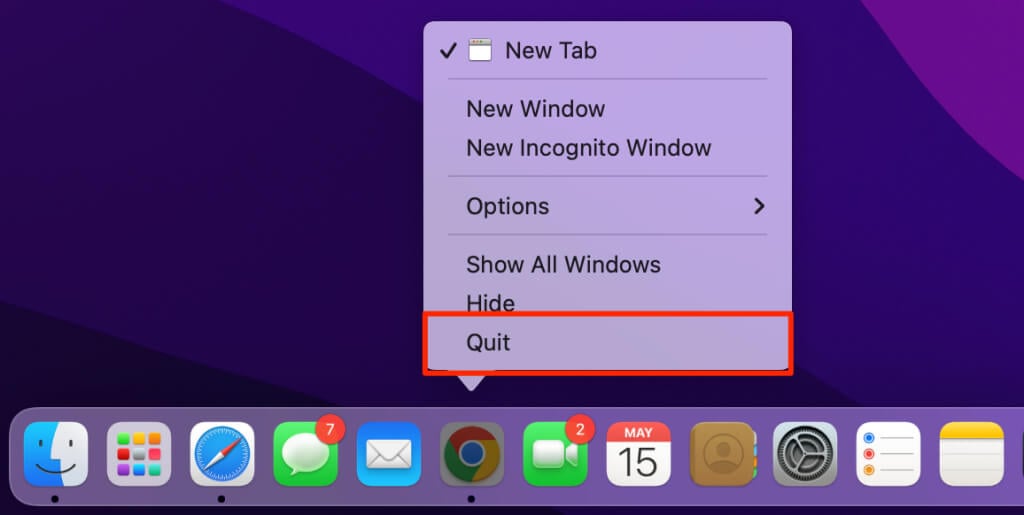
当您重新打开Google Chrome时,它将立即使用固定选项卡打开浏览器。
固定重要标签
如果您无法固定选项卡,请确保您在设备上运行了最新版本的Google Chrome。
类型或粘贴Chrome://设置/帮助在地址栏中,按进入/返回。等待Chrome下载最新版本的浏览器。
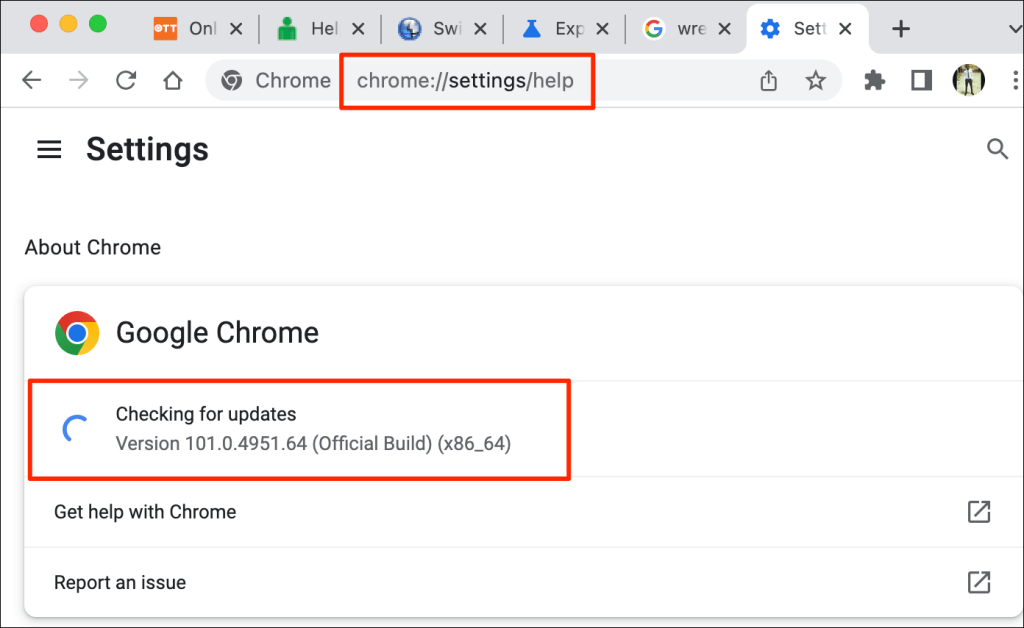
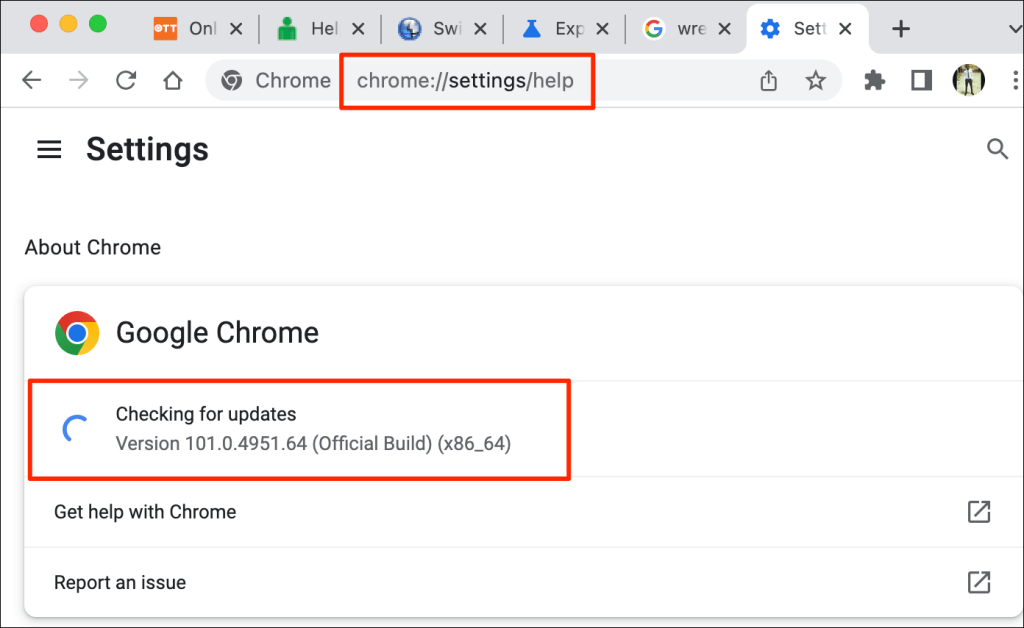
您可能需要关闭并重新打开Chrome才能安装更新。有关更多信息,请参阅我们有关更新Chrome的教程。
